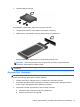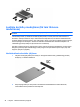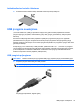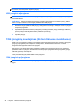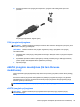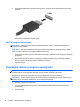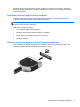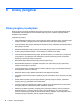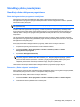HP Notebook PC General Guide - Windows Vista and Windows 7
„HP 3D DriveGuard“ naudojimas (tik tam tikruose modeliuose)
„HP 3D DriveGuard“ saugo standųjį diską jį sustabdydama ir sulaikydama duomenų užklausas įvykus
vienam iš toliau nurodytų įvykių.
● Numetėte kompiuterį.
● Perkeliate kompiuterį su uždarytu ekranu, kai kompiuteris veikia naudodamas akumuliatoriaus
energiją.
Praėjus trumpam laikotarpiui po vieno iš šių įvykių, „HP 3D DriveGuard“ vėl leidžia diskui veikti
įprastai.
PASTABA: kadangi puslaidininkiuose diskuose (SSD) nėra judančių dalių, „HP 3D DriveGuard“
nebūtina.
PASTABA: į pagrindinio standžiojo disko skyrių arba į papildomo standžiojo disko skyrių (tik tam
tikruose modeliuose) įdėtus standžiuosius diskus saugo „HP 3D DriveGuard“. Prie USB prievadų
prijungtų standžiųjų diskų „HP 3D DriveGuard“ nesaugo.
Norėdami gauti daugiau informacijos, žr. „HP 3D DriveGuard“ programinės įrangos žinyną.
„HP 3D DriveGuard“ būsenos atpažinimas
Kompiuterio diskų įrenginio spalva pasikeičia, rodydama, kad pagrindinio arba antrinio (tik kai
kuriuose modeliuose) standžiojo disko skyriuje esantys diskų įrenginiai sustabdyti. Norėdami
nustatyti, ar diskų įrenginiai šiuo metu apsaugoti, ar diskų įrenginys sustabdytas, pasirinkite Pradėti >
Valdymo skydas > Aparatūra ir garsas > Windows mobilumo centras:
●
Jei „HP 3D DriveGuard“ įjungta, ant standžiojo disko piktogramos matyti žalia žymė.
● Jei „HP 3D DriveGuard“ išjungta, ant standžiojo disko piktogramos matyti raudonas X.
● Jei diskų įrenginiai yra sustabdyti, ant standžiojo disko piktogramos rodomas geltonas mėnulis.
Mobilumo centre esanti piktograma gali nerodyti naujausios diskų įrenginio būsenos. Jei norite
nedelsdami pamatyti būsenos pasikeitimus, reikia įjungti pranešimų srities piktogramą.
Norėdami įgalinti pranešimų srities piktogramą, atlikite toliau nurodytus veiksmus.
1. Pasirinkite Pradėti > Valdymo skydas > Aparatūra ir garsas > HP 3D DriveGuard.
PASTABA: jei bus parodytas Vartotojo abonemento valdymo tarnybos raginimas, spustelėkite
Taip.
2. Eilutėje Icon in System Tray (Piktograma sistemos skydelyje) spustelėkite Rodyti.
3. Spustelėkite Gerai.
Maitinimo valdymas kai standusis diskas sustabdytas
„HP 3D DriveGuard“ sustabdžius standųjį diską, kompiuteris reaguoja, kaip nurodyta toliau.
●
Kompiuteris neišsijungs.
●
Kompiuteris neinicijuos miego režimo arba sulaikytosios veiksenos, išskyrus pastaboje aprašytą
atvejį.
40 6 skyrius Diskų įrenginiai